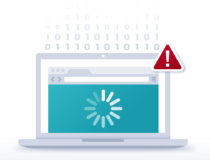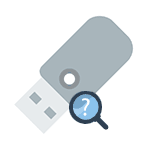Почти у каждого кто давно работает на компьютере, возникают такие ситуации, что операционная система начинает работать медленнее, зависать приложения, музыка и видео ни с того ни сего просто вставали. Вот несколько примеров как этого избежать.
Почему компьютер медленно работает?
1. Апгрейд
Естественно купить новый компьютер или апгрейдить свой старенький, это первое, что сразу же приходит в голову. Купить не каждому по карману, а апгрейдить нужно разобраться что именно, а то бывают случаи, что при нынешних ценах апгрейд может встать дороже покупке нового системного блока. Например, чтобы заменить центральный процессор это надо, чтобы новый был мощнее вашего прежнего ЦП на 40-60%, иначе вы просто зря потратите деньги. Процессор ПК одна из самых дорогих деталей во всем системном блоке, так что не торопитесь с этим шагом, т.к. процессор можно расшарить или разогнать (повысить его тактовую частоту, тем самым повысив мощность). Но в этом случае есть несколько моментов, которые нужно учитывать. Во-первых, после разгона сама операционная система может начать сбоить, а т.к. нагрузки возрастут, в том числе и на охлаждение компьютера, это может вылиться в постоянное и самопроизвольное выключение компьютера (особенно если ПК старенький и там мышь повесилась). А так как любой производитель центральных процессоров гарантирует стабильную работу своего изделия только при указанной тактовой частоте, то в случае поломки из-за разгона вам его по гарантии не заменят. Но вопреки всему, многие идут на этот шаг и повышают тактовую частоту процессора. В сети интернет есть немало сайтов и форумов, на которых обсуждаются все подводные камни таких действий.
Не соглашусь с мнением многих интернет пользователей, что оперативной памяти не бывает много, у меня в практике были случаи, конфликта нескольких планок оперативной памяти, что существенно замедляло работу операционной системы загрузки программ и т.д. Но, несмотря на это недостаток оперативки сразу бросается в глаза из-за медленной загрузки и работы ПК. Если вы решите увеличить оперативную память, то убедитесь прежде, что на материнской плате есть в наличии свободные слоты. А чтобы не было проблем с конфликтом планок, то рекомендую выписать тип и тактовую частоту, т.е. покупать одного типа и тактовой частоты, а желательно еще и фирмы планки оперативной памяти.
Если операционная система постоянно напоминает вам, что недостаточно места на диске C, то пришло время увеличить объем жесткого диска. Когда жесткий диск забивается под завязку, комп резко и в несколько раз замедляется и тупит. Первое время можно освобождать место, удаляя ненужные игры и программы, а также перенося на внешние носители вашу личную информацию, будь то фото, видео, или какие-либо текстовые документы. Но если даже и после этого выходит сообщение о недостатках, то тут поможет только покупка нового жесткого диска и желательно большего объема. Думаю нужно отметить, что первое на что нужно ориентироваться это на скорость, посмотрите сколько на вашем прежнем жестком диске оборотов в минуту и следующий жесткий диск берите более скоростной, т.е. чем больше оборотов, тем лучше. Конечно еще лучше, если вы для операционной системы иже программ с ней поставите отдельный SSD накопитель, он значительно превосходит в скоростях стандартное стационарное HDD. Поставив, вы сразу заметите разницу в скорости, поверьте мне. Полет системы увеличатся в 10-15 раз, а то и более. И тогда у вас точно не будет жалоб на медленную загрузку вашего персонального друга.
Для тех, кто работает с профессиональными графическими или фото/видео программами, несомненно, как воздух необходимо новый мощный видеоадаптер. Особенно для любителей отвлечься и поиграть в любимую игрушку с хорошим качеством видео. Сам компьютер это практически не ускорит, но зато ваши игры видео и прочие приложения, где идет нагрузка на видео процессор начнут летать, т.е. работать гораздо быстрее. Знайте, что видеоадаптер должен соответствовать центральному процессору иначе вы просто зря выкинете деньги.
Для тех, у кого WIN от седьмой версии и выше, то посмотреть в слабое звено вашей системы достаточно просто. Панель управления -> Система и клякаем на пункте Оценки производительности. Через какое то время вы получите результат в виде баллов, там, где меньше всего оценка и есть ваша ахиллесова пята, там и смотрите, что поменять и что сделать.
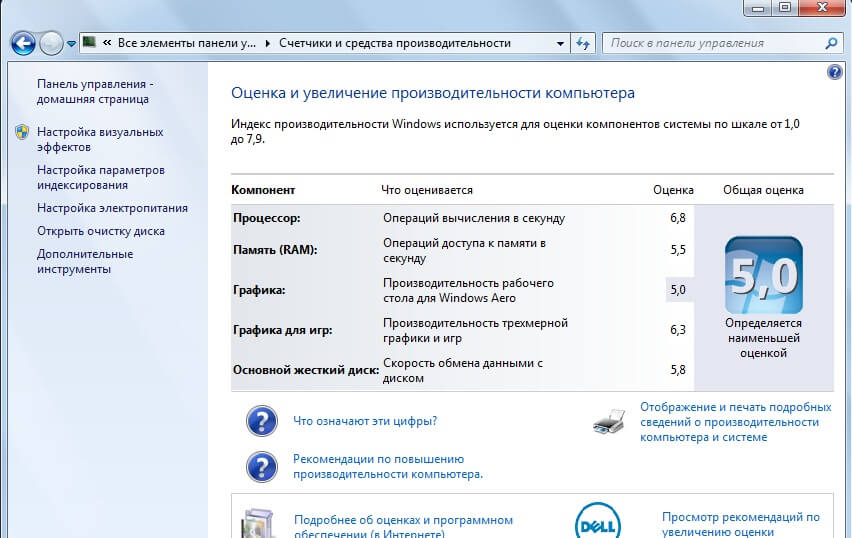
2. Зачистка
Ручная и программная очистка компьютера
В одной из предыдущих статей, я писал о том, что запыленность и чрезмерное наполнение программками в автозагрузке, может значительно ослабить и замедлить вашу систему, вкратце опишу, как почистить. Основная причина перегрева элементов компьютера, а соответственно замедление работы, это пыль внутри системного блока. Бывает, что там накапливается километр пыли. Самый простой способ почистить, это открыть крышку системного блока и феном на прохладном воздухе продуть все внутренности компа, берегите глаза и дыхание, особенно если вы долго внутрь не заглядывали. Делать это надо при выключенном компьютере. Также можно взять ватную палочку и сбить пыль с лопастей вентиляторов.
Говорят, что дефрагментация также помогает ускорить работу системы. Лично я это не пробовал, так что гарантировать не могу. Хотя мне известно, что дефрагментация жестких дисков оптимизирует и ускоряет доступы к запрашиваемой информации, которая находится на винчестере. Почему это происходит? Потому что информация при хранении разбивается на части и вследствие установки, удаления программ, эти части могут быть разбросаны очень далеко друг от друга. Дефрагментация как таковая собирает эти части воедино в одну кучу, кости отдельно, мясо отдельно. Чтобы дефрагментация прошла быстро и качественно, рекомендую оставить свободным 20-30% диска (технически заявлено что надо 10%, но из опыта знающих людей видно, что этого мало).
3. Сносим ось (убить винду)
Часто бывает , что переустановка операционной системы ускоряет компьютер, возможно, потому что старая ось захламилась и часто использовалась. Замедление и торможение операционной системы зачастую вызываются активной установкой и удалением разнообразных программ, а они оставляют так называемые отгрузки в реестре системы. Лучше переустановить, но если на это нет свободного времени, то советую скачать программу CCLeaner, которая даже на автоматических настройках, выставленных по умолчанию, восстановит и почистит реестр, оптимизирует и ускорит в целом работу всей системы. Эта программа также чистит ось от лишнего и ненужного мусора, который накопился за годы использования вашего компьютера. Все проходит на автомате требуя минимальной затраты времени пользователя, но однозначно ускорит систему.
4. Программа Auslogics BoostSpeed
Выше мы частично коснулись лишь одной программы, которая чистит компьютер. Есть также и другие, которые в купе с CCleanerом, еще больше ускорят и оптимизируют вашу систему. Например, программа Auslogics BoostSpeed, но она платная, хотя в сети можно нарыть таблетку и лицензионный код. Даже если вы официально заплатите за нее деньги, поверьте, они будут потрачены не зря. Эта программа ускоряет компьютер за счет встроенных средств, например, чистильщик или ускоритель интернета, ремонтник и оптимизатор реестра и некоторые другие подпрограммы в ней будут очень полезны.
Если на компе установлена ось от WIN7 и выше, то увеличить быстродействие можно также отключив анимацию. На маломощных системах анимация очень напрягает и загружает центральный процессор. Видео подсистему и прочее. Нажмите и, удерживая клавишу со значком WINDOWS, ткните на клавишу Pause, на вкладке «Дополнительно» выбираем параметры и ставим точку напротив пункта, который обеспечивает наилучшее быстродействие, применяем изменения и перезагружаем компьютер.
5. Перебираем BIOS
Базовая система ввода, вывода, а иначе BIOS, оптимизирует перекличку между всем железом в компьютере. Когда вы купили компьютер, BIOS, как правило, уже отстроено оптимально и корректировать его и изменять можно, только если вы уверены в том, что делаете. Там можно поднять тактовую частоту процессора, разогнать видеокарту за счет оперативной памяти и т.д. Но если после изменений, которые вы провели в БИОС, компьютер стал сбоить, тупить, то лучше верните все в дефолтное состояние, т.е. по умолчанию. Для этого в БИОС есть опция «Load Optimal Settings».
6. Корректируем автозагрузку
При старте операционной системы бывает множество программ, которые загружаются вместе с осью, но не используются. Нам надо посмотреть все ли что стоит в автозагрузке нам необходимо сразу после старта WINDOWS. Из-за этих программ забивается оперативная память, и центральный процессор работает на всю катушку, заставляя систему охлаждения работать в повышенном режиме. Нажмите клавишу со значком WINDOWS и, удерживая ее, нажмите клавишу R. В появившемся окне вбейте команду msconfig. В открывшейся утилите перейдите на автозагрузку и деактивируйте ненужные программы, сняв с них флажки. Этим самым действие вы не удалите программы, они также будут запускаться в меню или с рабочего стола только тогда, когда вам необходимо, а не автоматически со стартом операционной системы.
Следует также посмотреть на то, сколько значков у вас возле часов если там их больше трех, то вероятно вы захотите де активировать некоторые из них. Было несколько случаев, что система тупит, не поверите, из-за антивируса. Попробуйте его офнуть, и заценить выросла, ли производительность компьютера. Если заметили изменения в скорости работы системы, то возможно вы захотите поменять антивирусную программу или если уверены в своих поползновениях, вовсе ее удалить. Встроенного защитника Windows тоже должно хватить. Рекомендую не инсталлировать из сети всякий мусор, который там вам предлагают установить, в большинстве своем это ненужные программы, которые тормозят вашу систему.
7. Обновление драйверов
Бывает даже, что старые или неверно инсталлированные дрова либо поврежденные дрова, также замедляют компьютер. При этом варианте надо их обновить. Чтобы сделать переустановку драйверов качественной и быстрой советую использовать программу DriverPack Solution. Она бесплатная, имеет много дополнительных свойств и подпрограмм и сделает все за вас в автономном и автоматическом режиме.
8. Версия операционной системы
Возможно, также, что на вашем слабом компьютере установлена последняя версия операционной системы, которая не только ресурсоемкая, но и тяжелая для вашего компа. Это выражается в частых зависаниях, сбоях, простейшие операции выполняются за некоторое время, ну и сжирают ваши нервы в ожидании. Если у вас меньше четырех гектаров оперативки, то не советую ставить семерку, восьмерку и выше. Рассмотрите икспишку или миллениум или еще какую-нибудь виндоус послабее, она не будет так активно жрать ваши ресурсы, и вы заметите ускорение в работе компьютера.
9. Вирусы
Ну, и конечно же самая распространенная причина тупизны компьютера, это наличие вирусов, их деструктивное и вредоносное воздействие может не только замедлит, но вообще вывести из строя как операционную систему, так и аппаратное обеспечение компьютера. Своевременно обновляйте антивирусные базы и хотя бы раз в неделю проводите фулскан жесткого диска на наличие вредоносных программ.
Я надеюсь эти 9 пунктов помогли Вам ответить на вопрос — почему компьютер медленно работает. Вот и все, желаю вам, чтоб компьютер ваш не жрал ваши нервы, а летал по просторам интернета в поисках необходимой информации.